Ezt a tutort most láttam a planetphotoshop.com oldalán, és nagyon megtetszett. Végig is csináltam a lépéseket. Szerintem angol tudás nélkül sem nehéz lemásolni, amiért én most mégis bemutatom az az, hogy a lépésekből lett egy action is, így azt is meg tudom mutatni, hogy annál mire kell figyelni, és az egyes lépéseket hogy lehet megváltoztatni. Vannak dolgok, amiket én kihagytam, például minek csináljunk hátteret, amikor van egy csomó:) A letölteni valókból is csak azt linkelem, amire nekünk szükségünk van.
Nyitunk egy szokásos oldalt, ami 3600 px x 3600 px. Az is lehet, hogy már készen is van az oldalunk, csak egy címfelirat hiányzik róla. Erre felírjuk a szöveget. Válasszunk valami jó kis vastag betűtípust, az oldal a Janda Manatee-t ajánja, abból is a solid változatra lesz szükség. Letöltjük, kicsomagoljuk, jobbklikk rajta, társítás, windows betűmegjelenítő. Erre bejön egy ablak, és ott telepítés.
Jó kis betűtípus ez, benne vannak az ékezetes betűk is.
Felírjuk, amit szeretnénk.
Apró trükk, nekem itt nem tetszik, hogy az y és az á betű között nagy a rés, ezért azt korrigáltam, a képen látni, hogy hogyan. A text eszközzel a két betű közé kell kattintani, itt sajnos nem látszódik a kurzor.
Ha action-t akarunk belőle csinálni, akkor majd most kell elindítani, de előbb töltsük le, és telepítsük a még szükséges dolgokat.
Szükségünk lesz egy famintás patternre, és egy virágmintásra is. Letöltjük, kicsomagoljuk, és betesszük a Photoshop>Presets>Patterns mappába, vagy egyszerűn kijelöljük mindkettőt ott, ahova mentettük, és behúzzuk a Photoshop-ba. Ne rá a képre, hanem mellé.
Ahhoz, hogy az action működjön, át kell váltani a billentyűzetet angolra, mert lesznek olyan lépések, amiket különben nem fogna fel. Ez jobbra lent van a tálcán.
A rétegpalettán a text rétegen vagyunk, és akkor indíthatjuk az Action-t. Action paletta, jobb felső sarok széle, kis háromszög, mellette vonalak, arra katt, és new action. Bár a legjobb először egy New set-et csinálni, mondjuk Text effects címmel, majd ha ez megvan, akkor ebbe egy New action-t.
Egy action-t bármikor meg lehet állítani, az elrontott sort ki lehet dobni, majd újra bekapcsolni, és folytatni. Tehát, ha valamit elrontunk, nem kell újrakezdeni az egészet.
Ctrl+J-vel két rétegmásolat. A képen mutatom a réteg palettát, és az action palettát is, hogy mit kell látnunk.
Most le kell mennünk a legalsó text rétegre. Az action miatt nem kattinthatunk oda, mert akkor legközelebb a Nyár szövegréteget fogja keresni, így nem fog működni. Ehhez kellett az angol billentyűzet. Az Alt +ő-re kattinva tudunk lejjebb menni. Ezt persze megismételjük, hogy az elsőre érjünk. Látni, hogy az action most nem a szöveg réteg nevét írja ki, hanem azt hogy Select backward layer, vagyis előző réteg kijelölése.
Most megváltoztattam mind a három betűréteg színét, ezt lehet egyszerre is, ha mindet kijelöljük. Addig kikapcsoltam az actiont. Persze jobb lett volna rögtön nem feketével kezdeni:) Egyébként a végeredmény ugyanaz lenne így is, úgy is, csak feketénél nem látjuk jól a layer effectet. Később, amikor már az action-t használjuk, teljesen mindegy, milyen színnel írunk. Szóval a legalső réteghez árnyékot adtam. A mérték persze változhat a betű méretéhez képest, tehát érdemes ténylegesen akkorával végigcsinálni, amit használni is fogunk. Nagyon fontos, hogy az angol billentyűzet miatt a betűk feletti nullát nem tudjuk használni, azt a jobb oldali számokkal kell beírni. Én most itt giga betűvel írtam, hogy jobban látszódjon, de az effecteket nem vettem olyan hatalmasra, mert akkor a normális méretű betűknél nem lenne szép.
A legalsó réteghez árnyékot adtam.
Alt+ú-val feljebb lépünk, és a következő layer style-okat állítjuk be. Érdemes persze más értékekkel is próbálkozni.
A Gloss Contour-t úgy tudjuk megváltoztatni, hogy klikk a kis háromszögre. Ha fölé visszük az egeret, akkor kiírja a nevét. Válasszuk a Gaussian – Inverse-t. Highlight Mode legyen Soft Light, és a színét is változtassuk meg. Ehhez klikk a színre, és a palettán, ahol # ezt látjuk, írjuk be: 96918c. A Shadow Mode se legyen teljesen fekete: 2a1b00
Contour legyen Rolling Slape – Descending.
Stroke-nál Fill type-nak válasszuk a Pattern-t, és a letöltött famintások közül, ami tetszik.
Még egy kis árnyék jön.
Ugye már írnom sem kell, hogy lépünk feljebb a legfelső rétegre:) Itt is jönnek sorban az effectek. Elsőnek megint a Bevel and Emboss.
Contour, itt válasszuk a Cove – Deep-et.
Pattern overlay, ismét a famintás.
Outer Glow. A szín legyen 988778.
És egy kis árnyék.
A következő lépésben klikk a felső réteg kisképére a rétegpalettán, miközben nyomva tartjuk a Ctr-t, ezzel kijelöljük. Select > Modify > Contract és 10-12 px-lel szűkítjük a kijelölölést.
Nyitunk egy új réteget úgy, hogy a rétegpalettán alul a Create a new layer-re kattintunk, majd az Edit > Fill-el kitöltjük. Válasszuk a fehéret kitöltő színnek. Ennek a rétegnek az Fill-jét levesszük 0-ra, majd ebből készítünk egy rétegmásolatot a Ctrl+J segítségével.
Az ismert módon lejjebb megyünk, és ennek a rétegnek is adunk némi Layer Style-t, mégpedig az egyik virágos Pattern-t hívjuk be, ami letöltöttünk. A Blend Mode legyen multiply, és akkor rögtön szépen belesimul a minta a fába.
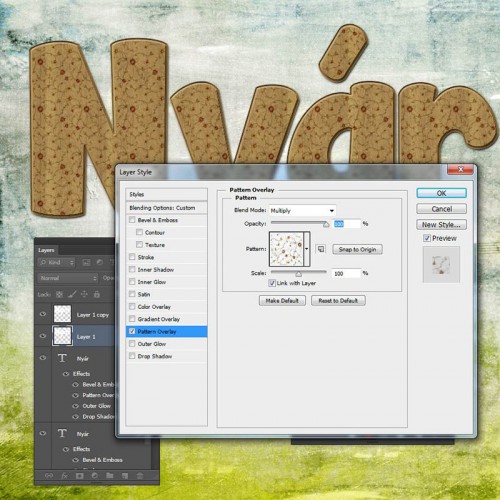
Felmegyünk a legfelső rétegre, és annak meg egy kis Inner Shadow-t adunk. A színe: 553c21
Ezzel készen is vagyunk, leállíthatjuk az action-t. Így néz ki a végeredmény normális méretű betűkön és közelről. A pattern méretét a Scale csúszkával szabályozhatjuk.
Még két hasznos infó. Ha adott szövegen valamelyik tulajdonságot meg akarjuk változtatni, egyszerűen nyissuk meg újra a Layer Style ablakot. Ehhez duplaklikk az effectre. Itt például a virágmintát cseréltem le:
Ha az action-t szeretnénk megváltoztatni, hogy ezentúl ezt a patternt tegye be (de a többi értéken is változtathatunk), akkor keressük meg az action-ben azt a részt, ahol ez a lépés szerepel, kattinsunk duplán arra a sorra, mire előjön a Layer Style ablak. Változtassuk meg, okézzuk le, és legközelebb már úgy fog működni.
Lehet, hogy elsőre rémesnek tűnik, de pofonegyszerű. Aki nem csinálja végig, rengeteg tanulástól esik el, de lelke rajta, én azért a lustákat is szeretem, így megosztom az action. Viszont a két patternt mindenképp le kell tölteni, és telepíteni, anélkül nem fog működni. Ha kipróbáltad, ne felejtsd el visszaállítani magyarra a billentyűzetet!
És végül egy másik betűtípussal, ahol az action végigfutott egy pillanat alatt, majd kicseréltem a két patternt. Szóval legyünk kreatívak:)

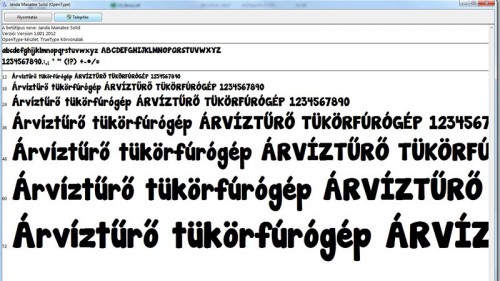


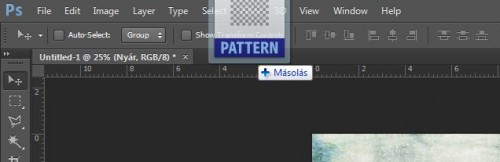

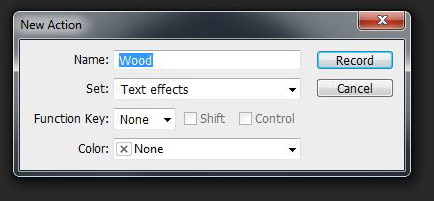
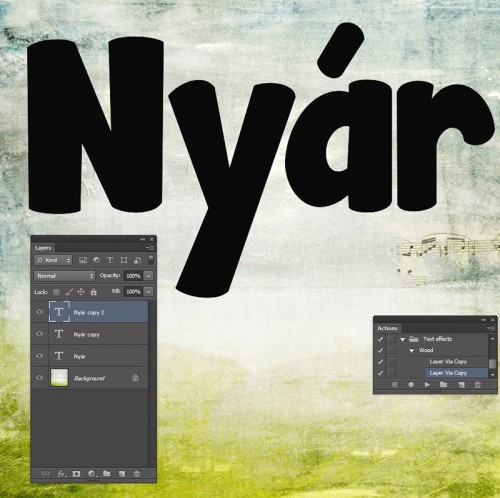
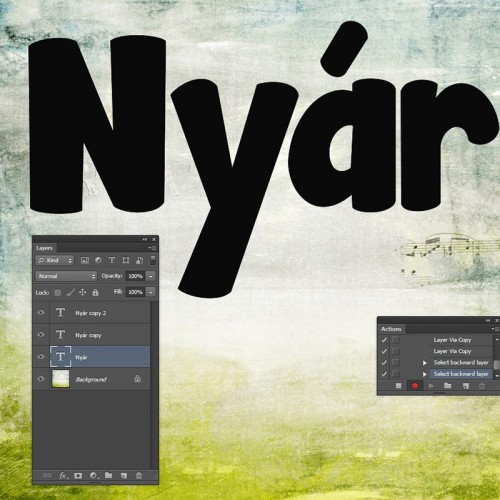
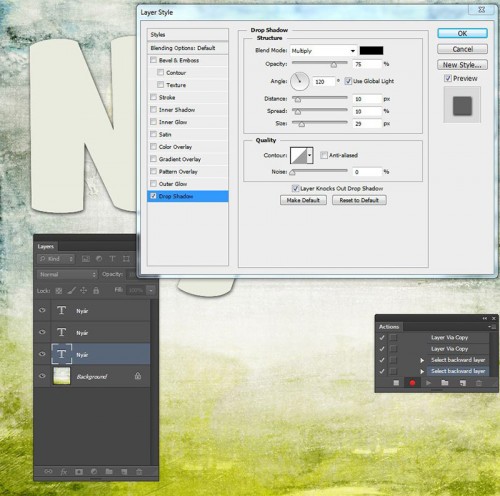
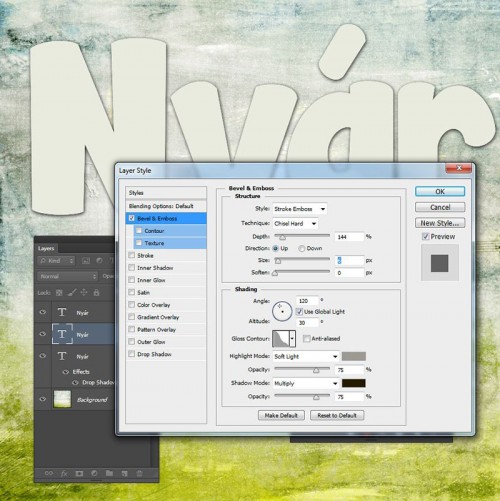
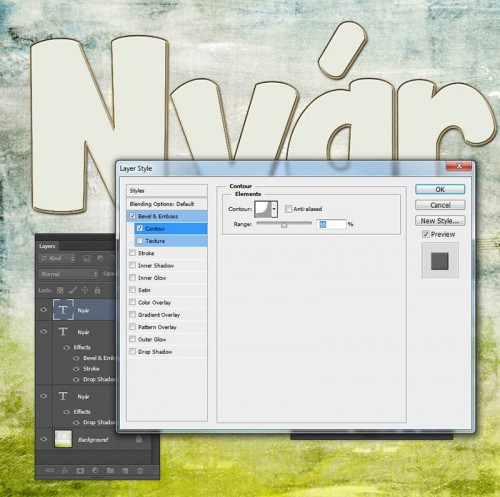
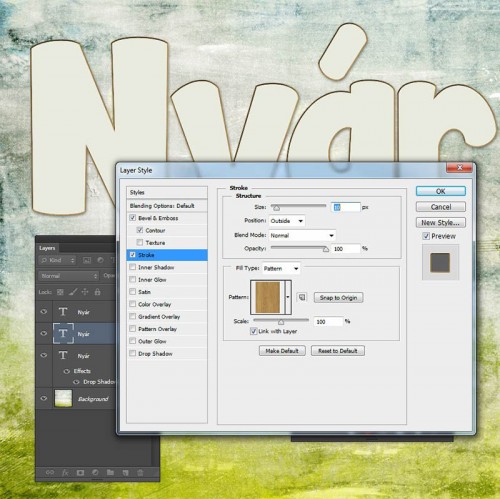
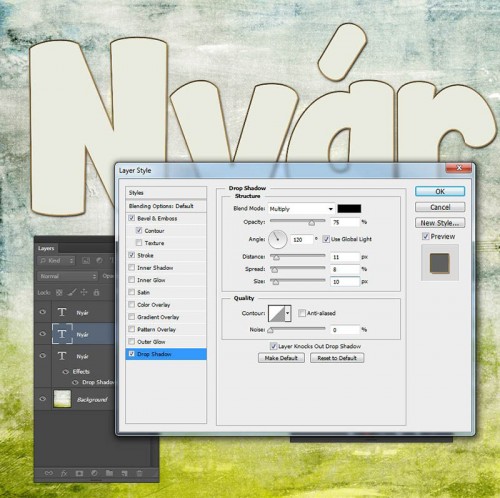
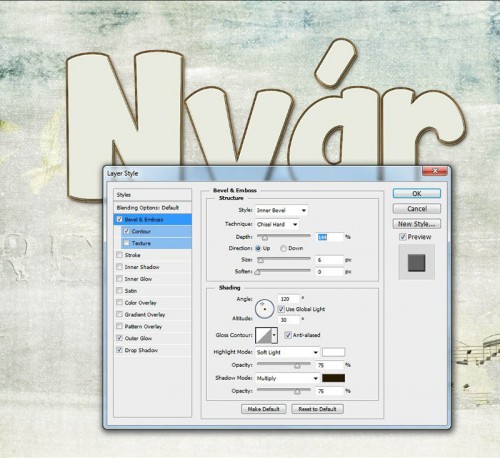
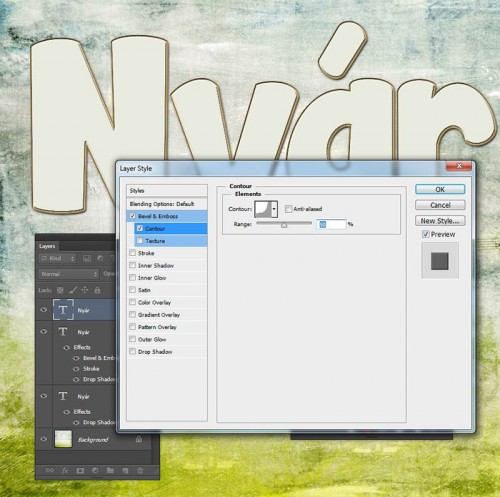
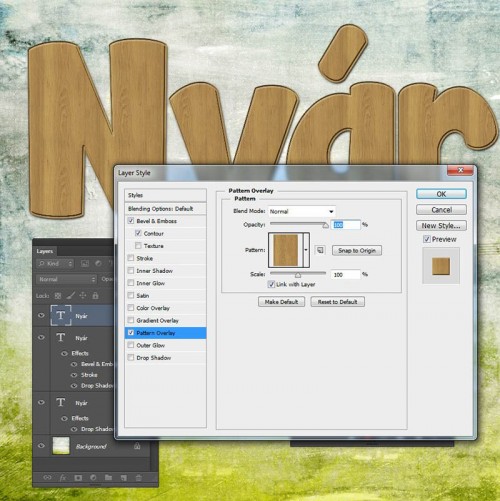
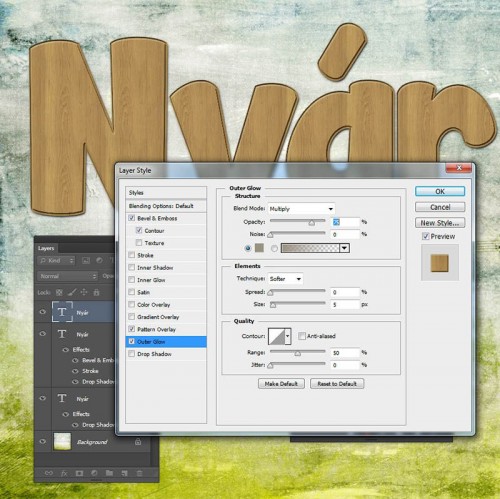
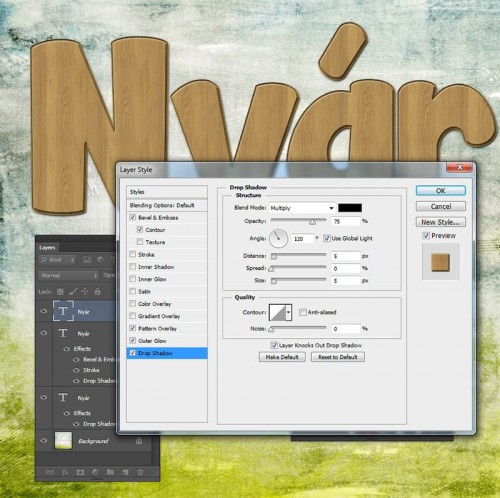
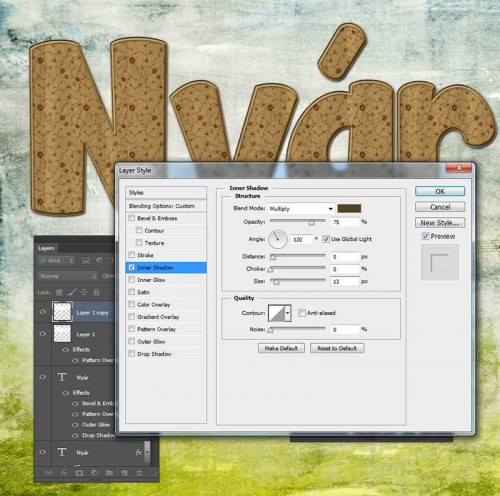

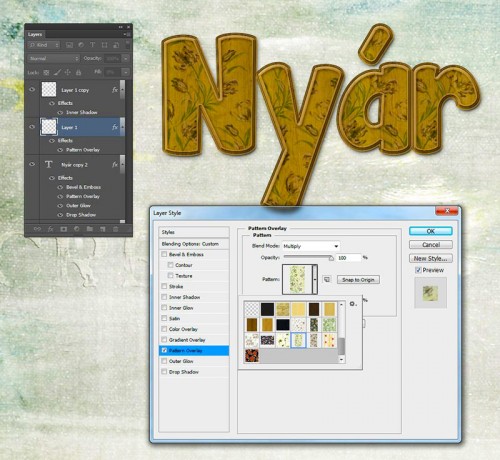
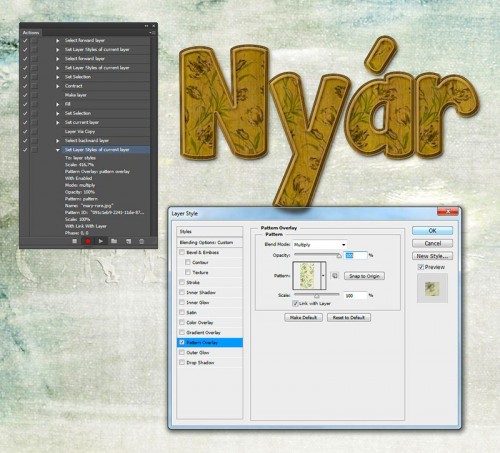
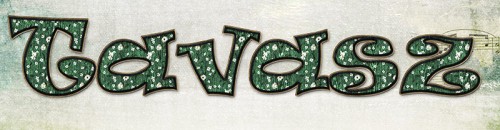



0 hozzászólás